如何把flv格式无损转换成mp4
电脑上的flv视频文件怎么转为mp4视频格式
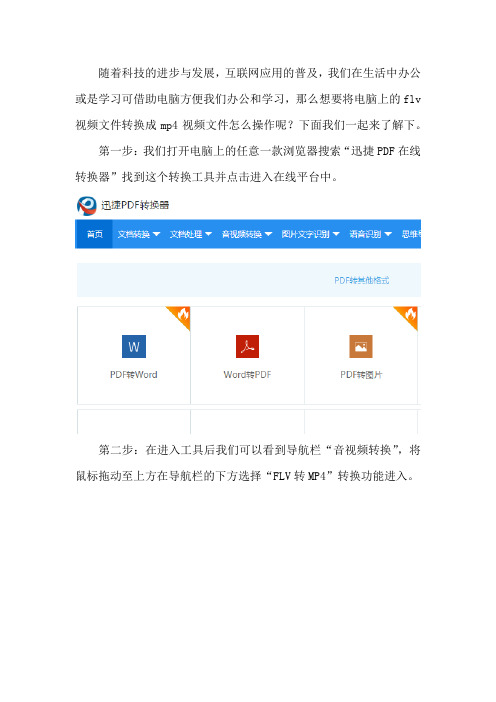
随着科技的进步与发展,互联网应用的普及,我们在生活中办公或是学习可借助电脑方便我们办公和学习,那么想要将电脑上的flv 视频文件转换成mp4视频文件怎么操作呢?下面我们一起来了解下。
第一步:我们打开电脑上的任意一款浏览器搜索“迅捷PDF在线转换器”找到这个转换工具并点击进入在线平台中。
第二步:在进入工具后我们可以看到导航栏“音视频转换”,将鼠标拖动至上方在导航栏的下方选择“FLV转MP4”转换功能进入。
第三步:进入到待转换页面后,点击“点击选择文件”按钮,在新弹出的文件框中选择需要转换的文件进行添加。
第四步:文件添加完成后,在“自定义设置”中设置所需要的转换参数并点击“开始转换”按钮进行转换操作。
第五步:文件在转换时会需要一点时间,我们可根据页面下方的进度条来看所转换文件的时长。
第六步:待文件转换成功后,点击“立即下载”按钮将文件进行下载到合适的路径中保存,然后使用即可。
以上便是在电脑上操作的flv转mp4格式文件的在线操作方法了,希望对你有所帮助。
视频转码工具如何简单的完成视频格式转换
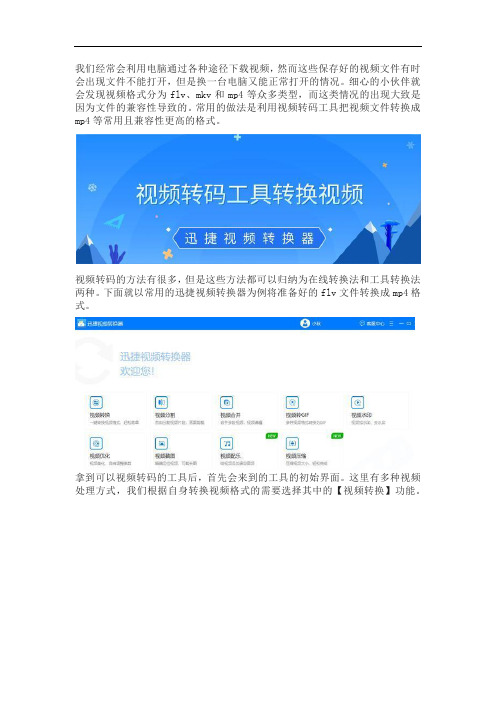
我们经常会利用电脑通过各种途径下载视频,然而这些保存好的视频文件有时会出现文件不能打开,但是换一台电脑又能正常打开的情况。
细心的小伙伴就会发现视频格式分为flv、mkv和mp4等众多类型,而这类情况的出现大致是因为文件的兼容性导致的。
常用的做法是利用视频转码工具把视频文件转换成mp4等常用且兼容性更高的格式。
视频转码的方法有很多,但是这些方法都可以归纳为在线转换法和工具转换法两种。
下面就以常用的迅捷视频转换器为例将准备好的flv文件转换成mp4格式。
拿到可以视频转码的工具后,首先会来到的工具的初始界面。
这里有多种视频处理方式,我们根据自身转换视频格式的需要选择其中的【视频转换】功能。
随后视频转码工具会进入到第二屏,可以看到工具被分为左右两大区域,我们要把准备好等待转换的flv视频文件添加到视频转换系列的指定位置。
因为要使用视频转码工具把flv文件转换成mp4格式,所以要通过【输出格式】调整好对应的转换格式,如果还有别的转换需要还可以自定义视频分辨率等输出参数。
文件添加完毕且输出格式调整好后,点击【转换】/【全部转换】按钮视频转码工具就会把添加的flv格式转换成我们所需的mp4格式。
等待片刻当视频转换进度条到达100%后就表示文件已经转换完毕,接下来点击覆盖在转换按钮上的【打开】按钮就可以到达文件保存到电脑的位置查看视频了。
视频转码工具如何转换视频格式?简单的几步就能完成将一种视频格式转换成另一种,有需要的小伙伴可以收藏试试哦。
MP4、FLV格式视频文件转换

MP4、FLV格式视频文件转换一、转换成.mp4文件同视频码率情况下,MP4文件清晰度比较高,压缩质量很好。
为了使视频在网站顺利播放,转换时需注意:1、视频编码请选择H264/AVC或者x264编码2、音频编码建议选择AAC编码3、视频码率(比特率)建议在800~1500KBS之间,不宜超过2000KBS4、音频采样率为44100HZ(赫兹),码率在64~128KBS,不宜超过256KBS5、帧频(每秒帧数)为25帧/秒。
目前部分视频转码后在网站播放时会出现播放等待情况,这是由于MP4文件在网络播放时需要寻找head文件引起的,这时候可以在转码时将帧频设置为偶数就可以了,一般为24。
下图为使用格式工厂软件进行MP4格式转码时的设置截图,请参考设置:二、转换为.flv文件.flv文件体积较小,压缩比大,会损失画质,但是却可以在网站流畅播放。
转换时需要注意:1、.flv文件在网络播放为视频流播放,其编码格式请使用转码软件默认的编码。
一般为:flv1或者on2vp62、音频设置也使用默认3、转换flv文件尽量不要使用h264编码,否则会出现无法播放或者只能播放一部分的情况4、在使用格式工厂进行.flv转换时需要注意“屏幕大小”选项,请根据原视频比例尺寸进行选择。
如果不知道原视频屏幕大小,请选择“缺省”。
下图为使用格式工厂软件进行.flv文件转码时的设置截图,请参考设置:三、注意事项1、请根据原视频大小和网站上传限制调整码率大小。
2、为防止转换后视频比例变形,请转码时选择合适屏幕大小。
3、如果发现转码后的视频开头或者结尾没有声音或者声音突然变小,请尝试选择格式工厂软件里面的“二次编码”选项4、不要过多次数的转码视频,损失画面质量。
5、格式工厂软件建议使用3.0版本,最新版本许多编码不稳定。
如何将flv的视频格式转成mp4
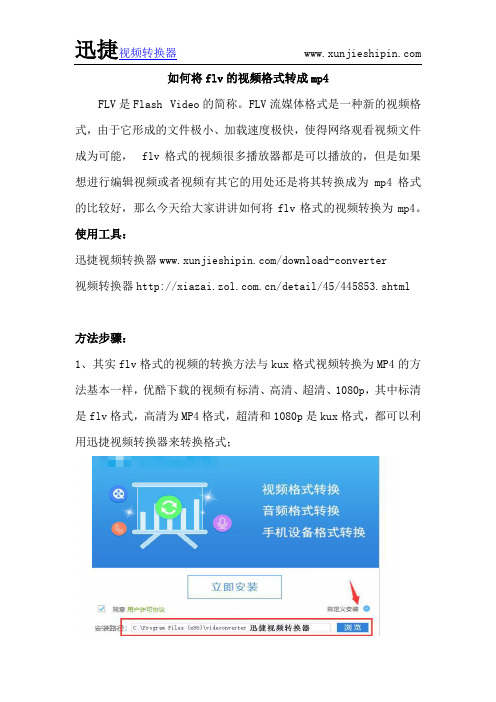
如何将flv的视频格式转成mp4FLV是Flash Video的简称。
FLV流媒体格式是一种新的视频格式,由于它形成的文件极小、加载速度极快,使得网络观看视频文件成为可能, flv格式的视频很多播放器都是可以播放的,但是如果想进行编辑视频或者视频有其它的用处还是将其转换成为mp4格式的比较好,那么今天给大家讲讲如何将flv格式的视频转换为mp4。
使用工具:迅捷视频转换器/download-converter视频转换器/detail/45/445853.shtml方法步骤:1、其实flv格式的视频的转换方法与kux格式视频转换为MP4的方法基本一样,优酷下载的视频有标清、高清、超清、1080p,其中标清是flv格式,高清为MP4格式,超清和1080p是kux格式,都可以利用迅捷视频转换器来转换格式;2、首先要下载准备FLV格式的视频文件,我们先在优酷上下载一个标清视频,下面我以《天天有喜》的视频文件为例。
把视频文件存放在文件夹中;3、先把迅捷视频转换器打开。
到了软件的主界面上,我们就可以进行下一步的操作。
在主界面上,先要添加视频文件,我们可以在软件的左上角进行添加,也可以使用“拖拽法”来进行添加;4、要转换视频格式,就要先了解你要转换成什么格式,如flv转换mp4格式,那么这时你就要在右上角的输出格式中选择“MP4”,在选择一个视频分辨率就可以了。
5、输出格式确定后,我们还可以对视频文件的视频编码、比特率、分辨率、帧数等参数进行设置,不过要提醒大家,设置的参数越多,转换的速率就会越慢哟!6、设置完成之后呢,点击“确定”按钮之后,就可以回到转换器的主界面上啦。
这时想要转换MP4文件的时候,那么你就要点击右边的“开始”按钮,视频就会开始转换格式了。
转换完成后,在界面上你会很清楚看到上面的提示。
没想到flv转mp4的操作这么简单
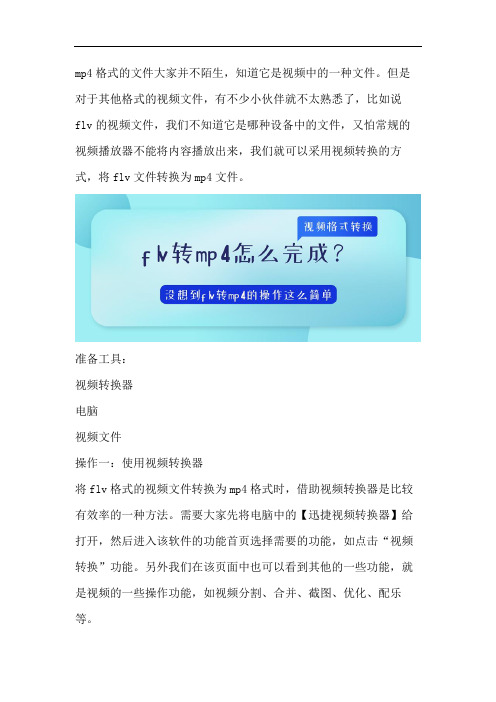
mp4格式的文件大家并不陌生,知道它是视频中的一种文件。
但是对于其他格式的视频文件,有不少小伙伴就不太熟悉了,比如说flv的视频文件,我们不知道它是哪种设备中的文件,又怕常规的视频播放器不能将内容播放出来,我们就可以采用视频转换的方式,将flv文件转换为mp4文件。
准备工具:视频转换器电脑视频文件操作一:使用视频转换器将flv格式的视频文件转换为mp4格式时,借助视频转换器是比较有效率的一种方法。
需要大家先将电脑中的【迅捷视频转换器】给打开,然后进入该软件的功能首页选择需要的功能,如点击“视频转换”功能。
另外我们在该页面中也可以看到其他的一些功能,就是视频的一些操作功能,如视频分割、合并、截图、优化、配乐等。
在视频转换的页面中,我们需要先进行的就是添加视频文件的操作了,而添加文件的方式可以根据我们选择文件喜好选择。
如果大家不清楚接下来的操作的话,可以在页面下方看到操作提示。
flv的视频文件添加成功后,我们需要点击页面中的输出格式,在视频格式中选择mp4格式,并且对应视频的分辨率也是可以调整的,如果我们想要观看清晰一些的视频,就要选择合适的分辨率了。
另外还有文件的输出格式可以调整一下,这样转换好的文件我们也会比较容易找到。
最后点击一下转换的按钮就可以转换了。
操作二:重命名修改后缀修改视频文件的后缀也是转换文件的一种方法,操作比较简单,但是效果有时会不太好。
在更改文件后缀时,可能会造成文件的损坏,所以大家在选择的时候需要谨慎一些。
flv转mp4怎么完成?学会上面的操作就可以啦!大家一般在视频文件不能播放时是使用什么方法将其播放出来的呢?是不是也将不常见的视频文件的格式转换一下呢?。
FLV转MP4完美解决与方案
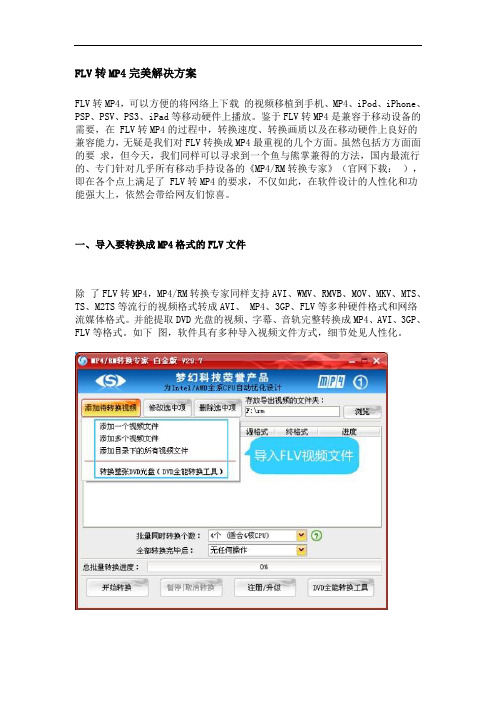
FLV转MP4完美解决方案FLV转MP4,可以方便的将网络上下载的视频移植到手机、MP4、iPod、iPhone、PSP、PSV、PS3、iPad等移动硬件上播放。
鉴于FLV转MP4是兼容于移动设备的需要,在 FLV转MP4的过程中,转换速度、转换画质以及在移动硬件上良好的兼容能力,无疑是我们对FLV转换成MP4最重视的几个方面。
虽然包括方方面面的要求,但今天,我们同样可以寻求到一个鱼与熊掌兼得的方法,国内最流行的、专门针对几乎所有移动手持设备的《MP4/RM转换专家》(官网下载:),即在各个点上满足了 FLV转MP4的要求,不仅如此,在软件设计的人性化和功能强大上,依然会带给网友们惊喜。
一、导入要转换成MP4格式的FLV文件除了FLV转MP4,MP4/RM转换专家同样支持AVI、WMV、RMVB、MOV、MKV、MTS、TS、M2TS等流行的视频格式转成AVI、 MP4、3GP、FLV等多种硬件格式和网络流媒体格式。
并能提取DVD光盘的视频、字幕、音轨完整转换成MP4、AVI、3GP、FLV等格式。
如下图,软件具有多种导入视频文件方式,细节处见人性化。
二、根据自己使用的硬件选择相应的MP4格式基于其针对移动硬件的定位,MP4/RM转换专家针对各种移动硬件进行优化,并提供了最合适的默认参数,非常有利于新手上手。
在“基本转换参数”对话框中,根据自己使用的硬件,选择一种MP4格式。
当然,MP4/RM转换专家同样支持AVI、3GP、FLV、SWF等其他硬件格式和流媒体格式。
三、设置FLV转MP4的具体参数选择好格式后,进行如下图界面进行FLV转MP4的参数设置。
可以看到,软件的参数设置非常灵活,分辨率、比特率、帧速率都可以灵活设置,真正自己掌控导出视频大小和清晰度。
除此之外,MP4/RM转换专家还可以进行音量增益,原文件声音太大或者太小,通过音量增益都可以调节到自己满意的音量。
添加外挂字幕、选择音轨,都是现在流行的功能,可见软件功能非常全面实用。
如何把视频格式转换mp4格式?这个方法值得一试
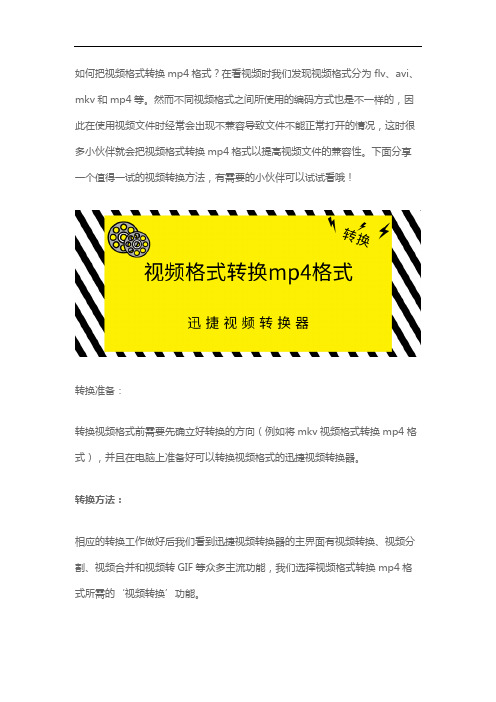
如何把视频格式转换mp4格式?在看视频时我们发现视频格式分为flv、avi、mkv和mp4等。
然而不同视频格式之间所使用的编码方式也是不一样的,因此在使用视频文件时经常会出现不兼容导致文件不能正常打开的情况,这时很多小伙伴就会把视频格式转换mp4格式以提高视频文件的兼容性。
下面分享一个值得一试的视频转换方法,有需要的小伙伴可以试试看哦!
转换准备:
转换视频格式前需要先确立好转换的方向(例如将mkv视频格式转换mp4格式),并且在电脑上准备好可以转换视频格式的迅捷视频转换器。
转换方法:
相应的转换工作做好后我们看到迅捷视频转换器的主界面有视频转换、视频分割、视频合并和视频转GIF等众多主流功能,我们选择视频格式转换mp4格式所需的‘视频转换’功能。
接着视频转换器会跟随所选功能到达指定界面,我们要把准备好的视频文件添加到右侧指定区域。
添加视频时可以点击‘添加文件’/‘添加文件夹’按钮,也可以直接将视频拖拽至指定区域。
由于我们要将视频格式转换mp4格式,因此注意把‘输出格式’的参数调整为‘视频’格式下的‘mp4’格式。
如果有别的转换需求也可以做出相应的调整。
而后点击转换或全部转换按钮迅捷视频转换器就会把添加好的mkv视频格式转换mp4格式。
查看文件
视频转换器在转换视频时会出现一个转换进度条,当该进度条到达100%后就表示视频已经转换完毕,随后我们只需到达输出目录所在位置即可查阅转换后的mp4视频文件。
如何把视频格式转换mp4格式?在转换时注意把输出格式调整为想要转换的格式,希望以上视频格式转换mp4格式的方法可以帮助到你们哟!。
bilibili视频怎么转mp4
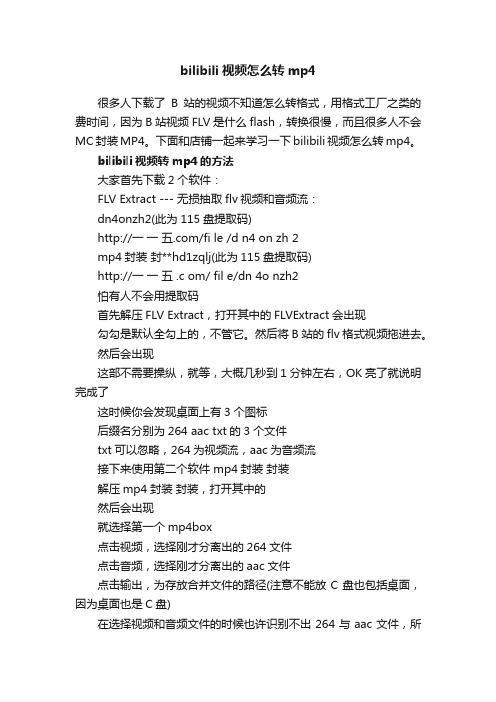
bilibili视频怎么转mp4很多人下载了B站的视频不知道怎么转格式,用格式工厂之类的费时间,因为B站视频FLV是什么flash,转换很慢,而且很多人不会MC封装MP4。
下面和店铺一起来学习一下bilibili视频怎么转mp4。
bilibili视频转mp4的方法大家首先下载2个软件:FLV Extract --- 无损抽取flv视频和音频流:dn4onzh2(此为115盘提取码)http://一一五.com/fi le /d n4 on zh 2mp4封装封**hd1zqlj(此为115盘提取码)http://一一五 .c om/ fil e/dn 4o nzh2怕有人不会用提取码首先解压FLV Extract,打开其中的FLVExtract会出现勾勾是默认全勾上的,不管它。
然后将B站的flv格式视频拖进去。
然后会出现这部不需要操纵,就等,大概几秒到1分钟左右,OK亮了就说明完成了这时候你会发现桌面上有3个图标后缀名分别为264 aac txt的3个文件txt可以忽略,264为视频流,aac为音频流接下来使用第二个软件 mp4封装封装解压mp4封装封装,打开其中的然后会出现就选择第一个mp4box点击视频,选择刚才分离出的264文件点击音频,选择刚才分离出的aac文件点击输出,为存放合并文件的路径(注意不能放C盘也包括桌面,因为桌面也是C盘)在选择视频和音频文件的时候也许识别不出264与aac文件,所以在文件类型那选择所有文件,就可以看见你的264和aac文件了然后OK就是:就是这个样子了接下来点击封装,只要输出路径不是在C盘,就会出现以下界面:最后那排分数到达100以后,再等几秒钟,你的MP4文件便出现在选择路径的文件夹里了。
此MP4格式文件智能机上支持播放,当然需要相应的手机视频软件,QQ影音就可以索爱X10i安卓系统QQ影音,暴风影音已试机,可以使用bilibili视频怎么转mp4 将本文的Word文档下载到电脑,方便收藏和打印推荐度:点击下载文档文档为doc格式。
怎么把B站的视频文件FLV格式转换成MP4视频
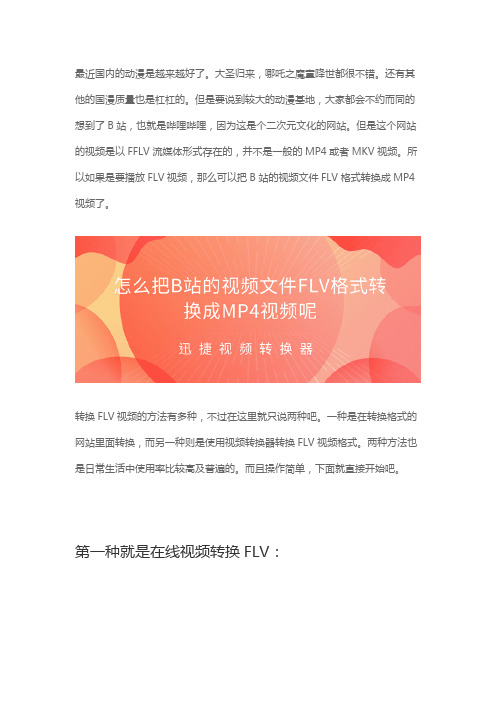
最近国内的动漫是越来越好了。
大圣归来,哪吒之魔童降世都很不错。
还有其他的国漫质量也是杠杠的。
但是要说到较大的动漫基地,大家都会不约而同的想到了B站,也就是哔哩哔哩,因为这是个二次元文化的网站。
但是这个网站的视频是以FFLV流媒体形式存在的,并不是一般的MP4或者MKV视频。
所以如果是要播放FLV视频,那么可以把B站的视频文件FLV格式转换成MP4视频了。
转换FLV视频的方法有多种,不过在这里就只说两种吧。
一种是在转换格式的网站里面转换,而另一种则是使用视频转换器转换FLV视频格式。
两种方法也是日常生活中使用率比较高及普遍的。
而且操作简单,下面就直接开始吧。
第一种就是在线视频转换FLV:第一步,首先就是把在B站下载的FLV视频文件上传到迅捷视频官网的在线FLV转换MP4中,所以在网站导航栏中选择并且找到视频转换→→FLV转换MP4,然后点击进入就行。
第二步,进入到FLV转换MP4视频的页面之后就可以点击页面中的点击选择文件,然后在选择框中选择需要转换格式的FLV视频,并将其上传到网站中,如果还需要转换其他的视频可以点击继续添加。
第三步,然后在转换格式之前就需要选择一个输出文件的格式了,不然无法将转换的视频文件转换成自己想要的。
在自定义转换设置中选择MP4格式输出,选择完成之后就点击开始转换就行了。
然后需等待转换完成。
第四步,等待页面中的转换中消失后就可以看到页面中多出的三个按钮,分别是重新添加、获取二维码和立即下载。
如果需要在移动设备手机中播放可以直接扫码播放,如果需要在电脑中编辑视频,那么可以点击立即下载了。
第二种就是FLV视频格式转换器:第一步,首先就是下载安装FLV视频格式转换器了。
而在网上这种类型的软件比较多,但是在这里推荐大家使用迅捷视频转换器,因为视频转换器不仅是转换音视频文件格式,而且可以转换加密处理的QSV、QLV、KUX格式。
第二步,软件完整安装完成之后,双击打开软件就可以看到迅捷视频转换器的主界面中有九个功能按钮,而在日常生活中这些功能则是比较有用的。
如何把flv转mp4以提高视频的兼容性
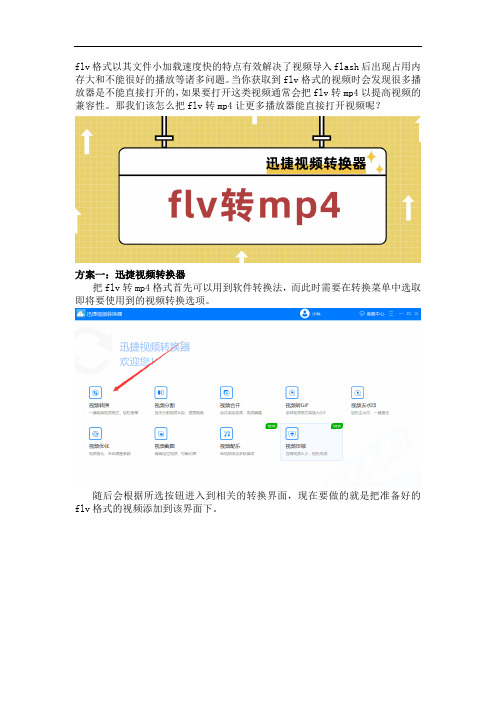
flv格式以其文件小加载速度快的特点有效解决了视频导入flash后出现占用内存大和不能很好的播放等诸多问题。
当你获取到flv格式的视频时会发现很多播放器是不能直接打开的,如果要打开这类视频通常会把flv转mp4以提高视频的兼容性。
那我们该怎么把flv转mp4让更多播放器能直接打开视频呢?
方案一:迅捷视频转换器
把flv转mp4格式首先可以用到软件转换法,而此时需要在转换菜单中选取即将要使用到的视频转换选项。
随后会根据所选按钮进入到相关的转换界面,现在要做的就是把准备好的flv格式的视频添加到该界面下。
添加好flv视频文件后由于要转为mp4格式,因而要注意把下方输出格式中的视频格式调整为‘mp4’,而输出的分辨率等参数则按需调整。
待各项转换参数都调整好后点击相应的转换或全部转换按钮就可以把添加好的flv转mp4格式。
方案二:在线转换
除了上述软件转换法外还可以利用支持flv转mp4的在线网站在线转换视频格式。
进入到在线转换的flv转mp4界面后根据正中央的点击选择文件选项添加好需要转换的flv文件。
接着把选择转换格式调整为需要转换的mp4格式并单击开始转换按钮就可以把添加的flv转mp4了。
以上就是两种把flv转mp4的方法,大致可以分为软件转换法和在线转换法两种。
其中注意在转换前把输出的视频格式调整为即将要转换的mp4格式。
flv 经过转换成为mp4格式之后可以用更多的播放器打开视频了,希望以上方法对你有所帮助。
qsv视频格式转换mp4

qsv视频格式转换mp4第一部分:将qsv格式转换成FLV格式打开狸莴qsv转flv软件,点击左上角的“添加文件”按钮,然后在存放视频文件的文件夹上将视频添加进来。
qsv文件添加进来之后,我们可以看到上面还有其他一些按钮提示啦,“删除文件”就是添加错误的文件,删除重新添加,第三个按钮“开始转换”就是开始将qsv转换成flv的按钮啦。
下面的输出文件夹右边有一个输出路径的设置。
想要转换完成后的文件存放路径,我们点击右边的按钮,就可以在弹出的对话框上修改路径啦。
狸莴qsv转flv软件基本上主要的设置就是输出文件的路径设置,之后我们就可以点击“开始转换”按钮进行qsv文件的转换。
转换的过程进度一般都是比较快速的。
我们只是需要稍等一会就可以啦。
等到上面的提示是“完成”字样之后,那么qsv格式就转换完成啦,这时就可以在设置的输出路径上找到提取成功后的flv格式文件啦(在这里设置输出路径为“桌面”)。
上面的这些步骤就是怎样转换qsv格式的步骤啦。
那么想要将qsv格式转换mp4格式就继续往下看吧!第二部分:将FLV格式转换成MP4格式将转换成功后的flv视频格式文件,利用狸窝全能视频转换器来进行转换mp4格式,可进入狸莴家园下载使用。
打开狸窝全能视频转换器,添加视频,设置输出格式;如下图所示:①添加视频,把刚才已经转换好的FLV视频添加进来;②设置输出格式,在上拉框中选择:常用视频--→MP4 即可;③高级设置按钮;④输出目录设置,可以默认,也可以手动设置;⑤转换按钮。
点击高级设置按钮进入高级设置界面,可以把编码器也设置一下,如图:回到主界面,点击右下角的按钮开始转换,当绿色进度条显示为100%时,视频即转换完成。
转换完成后,在所设置的输出目录中,就可以看到已经转换好的MP4 视频文件了。
flv转mp4格式转换器怎么用?教你转换视频格式的方法
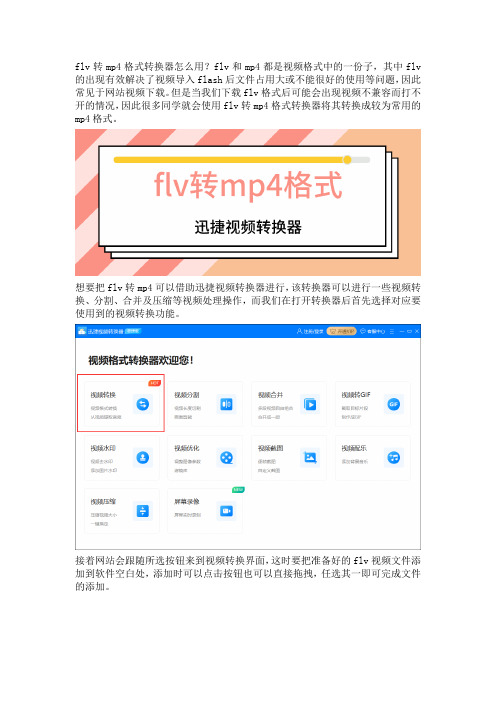
flv转mp4格式转换器怎么用?flv和mp4都是视频格式中的一份子,其中flv 的出现有效解决了视频导入flash后文件占用大或不能很好的使用等问题,因此常见于网站视频下载。
但是当我们下载flv格式后可能会出现视频不兼容而打不开的情况,因此很多同学就会使用flv转mp4格式转换器将其转换成较为常用的mp4格式。
想要把flv转mp4可以借助迅捷视频转换器进行,该转换器可以进行一些视频转换、分割、合并及压缩等视频处理操作,而我们在打开转换器后首先选择对应要使用到的视频转换功能。
接着网站会跟随所选按钮来到视频转换界面,这时要把准备好的flv视频文件添加到软件空白处,添加时可以点击按钮也可以直接拖拽,任选其一即可完成文件的添加。
当一个或多个需要转换的flv添加完毕后,率先把输出格式中的视频格式调整为所需的‘mp4’,而视频分辨率等相关参数则结合自身需要调整即可。
之后点击右下角的全部转换按钮就可以统一把flv转mp4,当格式转换好后到输出目录所示位置即可查阅文件。
如果你不在电脑旁还可以在转换格式前通过‘任务完成后’设定电脑的状态。
上述就是flv转mp4格式转换器的用法了,希望可以帮助到你哟!如果想反向把mp4转换成flv格式也可以用同样的方法进行哟,但是需要注意把输出格式设定为flv,且添加好mp4格式的视频文件。
如何使用视频转换器flv文件转换成mp4格式的方法
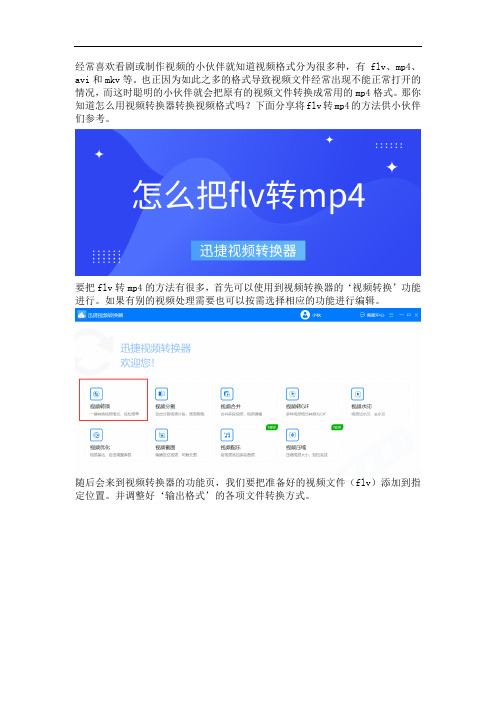
经常喜欢看剧或制作视频的小伙伴就知道视频格式分为很多种,有flv、mp4、avi和mkv等。
也正因为如此之多的格式导致视频文件经常出现不能正常打开的情况,而这时聪明的小伙伴就会把原有的视频文件转换成常用的mp4格式。
那你知道怎么用视频转换器转换视频格式吗?下面分享将flv转mp4的方法供小伙伴们参考。
要把flv转mp4的方法有很多,首先可以使用到视频转换器的‘视频转换’功能进行。
如果有别的视频处理需要也可以按需选择相应的功能进行编辑。
随后会来到视频转换器的功能页,我们要把准备好的视频文件(flv)添加到指定位置。
并调整好‘输出格式’的各项文件转换方式。
而后点击转换或全部转换按钮视频转换器就会把添加好的flv视频文件转换成所需的mp4格式,当视频转换器的转换按钮被打开按钮覆盖后就表示文件已经转换完毕,接着只需点击打开按钮就可以找到并打开转换后的mp4文件。
方法二:在线转换网站
准备工具:
flv视频文件
可使用电脑
网络
转换方法:
除了使用视频转换器的方法把flv转mp4外,还可以使用支持在线转码的网站进行。
打开网站后根据我们flv转mp4的需要通过在线转换系列选择对应的‘flv 转mp4’功能。
接着网站会跳转到所需的flv转mp4页面,这时通过正中央点击选择文件把准备好的flv文件添加到该转换页面。
如果还想再次添加文件则可以点击继续添加按钮再次添加视频文件,然后点击开始转换按钮网站就会通过自身转码能力把flv转mp4。
视频转换器怎么把flv转mp4?以上就是常用把flv转mp4的方法,两种方法都有各自的转换特色,可以试着转换视频文件哟。
FLV视频编辑完全教程
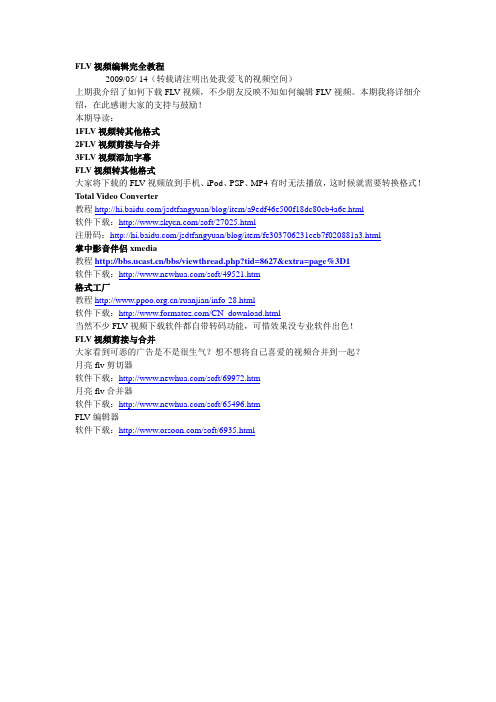
FLV视频编辑完全教程2009/05/ 14(转载请注明出处我爱飞的视频空间)上期我介绍了如何下载FLV视频,不少朋友反映不知如何编辑FLV视频。
本期我将详细介绍,在此感谢大家的支持与鼓励!本期导读:1FLV视频转其他格式2FLV视频剪接与合并3FLV视频添加字幕FLV视频转其他格式大家将下载的FLV视频放到手机、iPod、PSP、MP4有时无法播放,这时候就需要转换格式!Total Video Converter教程/jsdtfangyuan/blog/item/a9edf46e500f18dc80cb4a6e.html软件下载:/soft/27025.html注册码:/jsdtfangyuan/blog/item/fe303706231ceb7f020881a3.html掌中影音伴侣xmedia教程/bbs/viewthread.php?tid=8627&extra=page%3D1软件下载:/soft/49521.htm格式工厂教程/ruanjian/info-28.html软件下载:/CN_download.html当然不少FLV视频下载软件都自带转码功能,可惜效果没专业软件出色!FLV视频剪接与合并大家看到可恶的广告是不是很生气?想不想将自己喜爱的视频合并到一起?月亮flv剪切器软件下载:/soft/69972.htm月亮flv合并器软件下载:/soft/65496.htmFLV编辑器软件下载:/soft/6935.html图1:片头是烦人的驾校一点通广告(4秒钟)图2:打开月亮flv剪切器剪接视频上、下车动作图3:打开月亮flv剪切器剪接视频发动机的启动图4:打开月亮flv合并器合并视频图5:合并后的视频图6:打开FLV编辑器图7:修复功能页面图8:修复中图9:大功告成FLV视频添加字幕想在视频中插入自己喜欢的文字吗?别人盗用了你的视频是不是很生气!其实Flv插入字幕很简单!使用Total Video Converter就可以了字幕编辑软件推荐:popsup 下载地址:/archives_194.html软件教程:/thread-116327-1-1.html备注:Total Video Converter软件只支持静态字幕不支持动态字幕,大家编写字幕时不要使用滚动字幕!针对FLV格式添加字幕Total Video Converter还不错!本人不建议大家使用其他软件(专业软件都不支持FLV添加字幕,必须先转换成其他格式。
视频文件处理之flv视频格式转换器的使用方法

Part two
flv视频转换
flv视频转换的方法步骤 1/2
打开已经事先获取到电脑里面的工具。点击排在首位的视频转换。 进入到正式的转换界面,点击中间或上方的添加文件都可以弹出添加文 件的窗口。大家在弹出来的窗口中找到自己需要转换的flv视频文件。 这个界面适合flv转其他视频格式,大家点击下方输出格式的下拉框,在 视频分类中找到自己需要转换的视频格式。然后分辨率可以选择同原文 件,如果有具体的要求,就选择相应的分辨率。 选择好之后,设置输出路径,点击全部转换。
flv视频格式转换器
迅捷视频转换
Part one
前言
前言
我们常用的视频格式包括mp4、mov、flv等等,像我这 个传媒系准毕业生,现在正在和各种视频格式打交道呢。 我们这个学期的作业都是拍摄、剪辑,所以天天都“沉 浸”在剪片当中,大家都说,别年纪轻轻,头就秃了。 今天,我就趁着空闲的时候,给大家分享一下我最近经 常使用的视频转换方法。 某些特殊的情况,我们是需要转换视频格式的,比如将 其他格式转成mp4,又或者将mp4转成FLV等等。本篇文 章,就给大家分享一个可以转换FLV格式的方法。要认 真看了哦,说不定学生的你、工作的你、业余的你都会 需要哦。以下操作,借助迅捷视频转换器完成。
感谢您的阅读
flv视频转换的方法步骤 2/2
下面来说说其他格式转成flv的操作。在左侧的列表中点击其他格式,弹 出来的窗口中找到FLV。分辨率的选择同上面所说的一样。选择好之后, 点击添加文件。ห้องสมุดไป่ตู้最后,点击确定,就可以等待工具进行转换啦。
结语
这是指定FLV格式的方法,其实参考最开始所说的方法,也可以实现的哦,大家不妨自己摸索一下。 好啦,本篇内容就到这里。写完这篇flv转换的内容,下次给大家写写视频转音频的内容吧。最后,感谢大家的阅读!
怎么转换视频格式?qlv、flv、qsv转mp4格式

怎么转换视频格式?qlv、flv、qsv转mp4格式
你好,我是一名视频爱好者,在下班之余会自己剪辑视频、配字幕、配音乐等。
虽然自己的视频号目前没有多少人关注,但也是一个爱好的延续。
在制作视频前,我会下载一些视频片段作为剪辑素材,也需要使用一些视频转换器对它们进行格式转换。
如果你也对视频创作感兴趣,我把一个迅捷视频转换器分享给你,它支持转换十多种格式哦,包括qlv、flv、qsv。
不过在操作这个软件前,应一些朋友的要求也说说一个很简单的方法。
很直接粗暴地对视频文件名进行后缀的修改,点击鼠标右键,选择【重命名】,把qlv改为mp4。
但这个方法不适用所有文件,往往会出现文件错误。
因此,还是找到一款实用的视频转换器比较好,比如打开迅捷视频转换器,来到【视频转换】窗口,点击【添加文件】按钮,在跳出的文件夹窗口中找到需要转换的视频,完成导入。
如果不懂操作,可看看下方的具体流程,很简单的。
这个软件支持非会员转换2分钟内的视频文件,超过时长就需要开通会员了。
所以经常捣鼓短视频的伙伴可以尝试一下它,如果是和长视频打交道的话,建议开通会员或另寻其他软件哈。
当转换成功后,我们便能看到绿色键按钮【打开】,点击它,便能查看mp4格式的视频啦。
“怎么转换视频格式?qlv、flv、qsv转mp4格式”的分享到此,谢谢阅读!。
达芬奇flv格式 -回复

达芬奇flv格式-回复达芬奇FLV格式是一种常见的视频文件格式,它在很多网络视频平台上广泛应用。
本文将逐步回答与达芬奇FLV格式相关的各种问题,介绍其特点、应用以及如何转换为其他视频格式等内容。
第一部分:FLV格式的概述FLV格式是由Adobe公司开发的一种专为流媒体传输而设计的容器格式。
它在网络视频平台中被广泛应用,因其高度可压缩的特点和较高的视频质量而受到欢迎。
FLV格式的文件通常具有.flv扩展名。
第二部分:FLV格式的特点和优势1. 高度可压缩:FLV格式使用H.264或VP6等先进的压缩算法,能够将大型视频文件压缩到较小的体积,方便网络传输和存储。
2. 较高的视频质量:FLV格式支持高分辨率和高比特率的视频,可以呈现出逼真的画面和流畅的动作。
3. 支持流式传输:FLV视频可以边下载边播放,无需等待整个视频文件下载完成。
4. 多平台兼容性:FLV格式的视频可以在多个操作系统和设备上播放,包括Windows、Mac、Android和iOS等。
第三部分:FLV格式的应用领域1. 在网络视频平台上:FLV格式是YouTube、优酷、土豆等流行网站上使用的主要视频格式,可供用户在线播放和分享。
2. 在网络直播领域:FLV格式适用于网络直播平台,如虎牙直播、斗鱼直播等,用户可以实时观看直播内容。
3. 在在线教育领域:FLV格式的低延迟特性使其成为在线教育平台上的首选格式,学生可以实时观看教学视频。
第四部分:如何将FLV格式转换为其他视频格式尽管FLV格式在很多场景下有着广泛的应用,但有时候我们也可能需要将FLV格式的视频转换为其他格式,以便在不同的设备上播放。
1. 使用专业视频转换软件:市场上有很多视频转换软件可以帮助我们将FLV格式转换为MP4、AVI、MOV等常见的视频格式。
2. 在线视频转换工具:也可以使用在线视频转换网站,如Zamzar、Online-Convert等,上传FLV文件并选择目标格式,然后下载转换后的视频。
flv转mp4需要用到什么软件,哪个视频格式转换器可以转
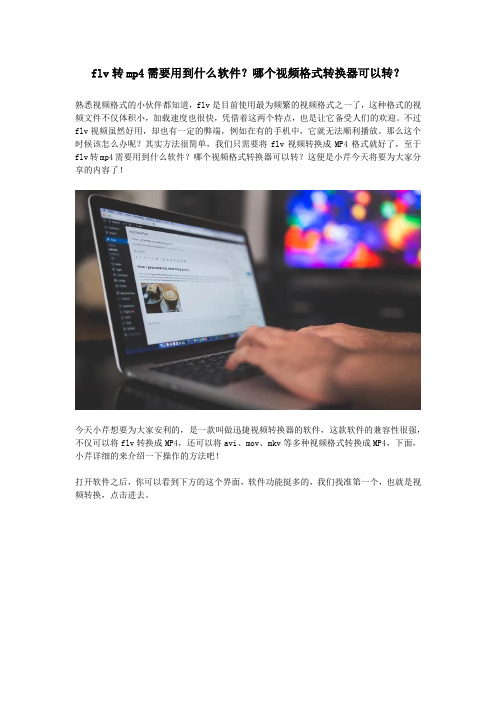
flv转mp4需要用到什么软件?哪个视频格式转换器可以转?
熟悉视频格式的小伙伴都知道,flv是目前使用最为频繁的视频格式之一了,这种格式的视频文件不仅体积小,加载速度也很快,凭借着这两个特点,也是让它备受人们的欢迎。
不过flv视频虽然好用,却也有一定的弊端,例如在有的手机中,它就无法顺利播放。
那么这个时候该怎么办呢?其实方法很简单,我们只需要将flv视频转换成MP4格式就好了,至于flv转mp4需要用到什么软件?哪个视频格式转换器可以转?这便是小芹今天将要为大家分享的内容了!
今天小芹想要为大家安利的,是一款叫做迅捷视频转换器的软件,这款软件的兼容性很强,不仅可以将flv转换成MP4,还可以将avi、mov、mkv等多种视频格式转换成MP4,下面,小芹详细的来介绍一下操作的方法吧!
打开软件之后,你可以看到下方的这个界面,软件功能挺多的,我们找准第一个,也就是视频转换,点击进去。
之后会看到下面这样的界面,先点击上方的添加文件,将需要转换格式的flv文件给添加进来,接下来,将鼠标移动到下方,这里有一个输出格式,点击一下,然后就会弹出来一个新的窗口,在这个窗口中,我们选中MP4选项就可以了。
返回到之前的界面之后,点击右下角的全部转换即可完成操作。
上述便是使用迅捷视频转换器将flv视频转换成MP4的全部操作流程了,看完介绍之后,你会不会觉得其实要改变视频文件的格式也不是什么难事儿呢?。
怎样快速的转换FLV视频为MP4格式?
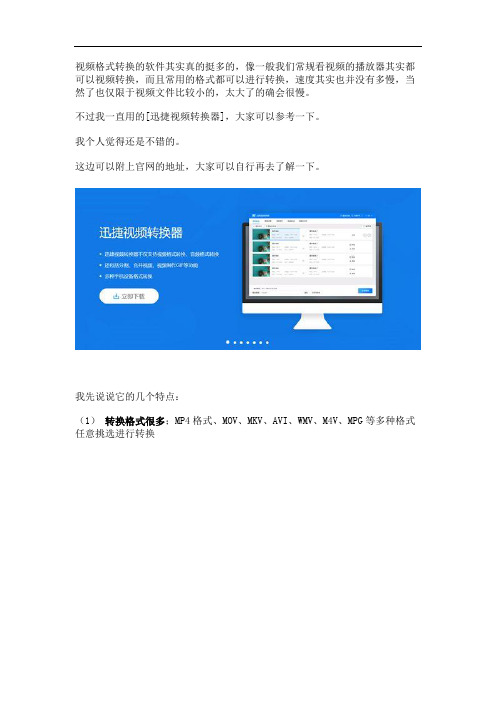
视频格式转换的软件其实真的挺多的,像一般我们常规看视频的播放器其实都可以视频转换,而且常用的格式都可以进行转换,速度其实也并没有多慢,当然了也仅限于视频文件比较小的,太大了的确会很慢。
不过我一直用的[迅捷视频转换器],大家可以参考一下。
我个人觉得还是不错的。
这边可以附上官网的地址,大家可以自行再去了解一下。
我先说说它的几个特点:
(1)转换格式很多;MP4格式、MOV、MKV、AVI、WMV、M4V、MPG等多种格式任意挑选进行转换
(2)转换速度很快;基本上秒速完成视频格式的转换,不过文件特别大的需要稍微等一下下,整体来说还是挺快的。
(3)产品功能丰富;虽然叫做视频转换器,但还有视频编辑的一些功能,比如视频分割/合并/转GIF/配乐/压缩等等,相当于”一件多用”。
还有啥…?可能有忽略到的地方,但影响不大,毕竟大家要的只是视频格式转换的工具,
具体使用的时候基本我没遇到啥问题,而且是免费的转换,只不过免费的转换完会带有水印,一般不是特别影响,因为我主要之前是个人需求比较大,所以是否开会员使用取决于大家各自的需求~
附上一个我转换视频格式的图叭:
希望能够帮助到大家~。
视频转换器哪个好用?如何把视频转为MP4格式
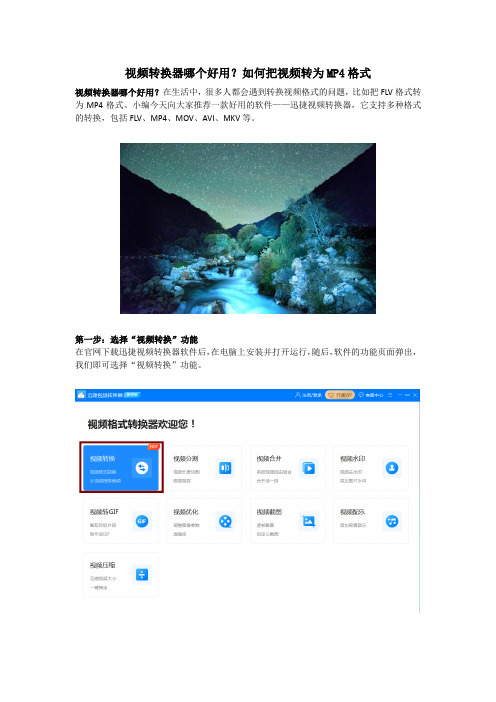
视频转换器哪个好用?如何把视频转为MP4格式
视频转换器哪个好用?在生活中,很多人都会遇到转换视频格式的问题,比如把FLV格式转为MP4格式。
小编今天向大家推荐一款好用的软件——迅捷视频转换器,它支持多种格式的转换,包括FLV、MP4、MOV、AVI、MKV等。
第一步:选择“视频转换”功能
在官网下载迅捷视频转换器软件后,在电脑上安装并打开运行,随后,软件的功能页面弹出,我们即可选择“视频转换”功能。
第二步:导入文件
接着,进入视频导入页面,点击“添加文件”或“添加文件夹”,又或者使用拖拽的方法将视频拖拽到指定区域皆可,同时在页面下方可以看到文件转换流程的提示。
第三步:选择格式和保存位置
添加视频文件后,对输出格式和输出目录进行自定义设置,然后点击右下角的“全部转换”。
第四步:视频格式转换完成
在文件的右侧会显示转换的进度,当进度条达到100%时,那么转换就完成了,可以直接点击“打开”。
好了,上面就是小编分享的一篇关于迅捷视频转换器的视频转换格式功能使用的图文教程了,如果你觉得这款软件还不错,那就去官网下载吧,希望这篇图文教程能帮助到大家,谢谢阅读!。
- 1、下载文档前请自行甄别文档内容的完整性,平台不提供额外的编辑、内容补充、找答案等附加服务。
- 2、"仅部分预览"的文档,不可在线预览部分如存在完整性等问题,可反馈申请退款(可完整预览的文档不适用该条件!)。
- 3、如文档侵犯您的权益,请联系客服反馈,我们会尽快为您处理(人工客服工作时间:9:00-18:30)。
我们在网站中下载视频的时候会发现所下载的大部分是flv格式的视频,要对视频剪辑的话flv格式一般是不能直接添加到剪辑软件中的。
要想剪辑视频的话一般可以用视频转换器把flv格式转换成mp4格式,然后再添加到剪辑软件中剪辑视频。
1、打开迅捷视频转换器把功能栏调整为“视频转换”功能(软件默认为“视频转换”功能)。
2、把flv格式的视频添加到视频转换器中。
添加的时候文件少的话可以点击视频转换器左上角的“添加文件”按钮逐个添加,也可以点击“添加文件夹”按钮批量添加文件夹,或者直接用拖拽的方式把视频添加到软件中。
3、点击“格式”/“输出格式”调整好视频的输出参数。
输出格式分为输出的视频格式和输出的视频分辨率。
因为要把flv格式转换成mp4格式,所以把输出的视频格式设置为‘mp4’格式。
而输出的视频分辨率通常设置为和原视频相同分辨率的‘同原文件’格式。
4、如果设置的‘mp4同原文件’或视频转换器预设的参数不能满足使用需求可以点击“添加自定义设置”对视频(视频编码、比特率、分辨率、帧数)和音频(音频编码、比特率、取样频率、声道)的参数根据自己的需求去设置。
5、自定义好输出格式的参数后设置“输出路径”。
在设置输出路径时可以点击“更改路径”按钮选择需要输出的路径,也可以在“更改路径”按钮左侧的输出路径的输入框中直接写入需要输出的。
6、点击视频转换器的“转换”/“全部转换”按钮把flv格式转换成mp4格式。
在转换的时候会有一个进度条出现,进度条到达100%时就表示视频已经转换好了,最后我们只需打开之前预设好的输出路径就可以找到转换后的mp4视频了。
以上就是把flv格式转换成mp4的方法了。
转换后的视频就可以直接添加到剪辑软件中对视频剪辑了。
要把flv格式转换成别的格式只需把输出格式的视频格式设置为需要的格式就好了,希望以上方法对你有所帮助哦。
